1回のクリックだけでX軸ラベルをチャートの下部に移動
Kutools for Excel
300以上の機能でExcelを強化
強力な機能
正と負の両方の値を持つ縦棒グラフや折れ線グラフを作成すると、X軸ラベルはチャート中央のゼロライン上に配置されます。データをより直感的かつ容易に読み取るために、X軸ラベルをチャートの下部に移動する必要があります。Kutools for Excelの「X軸を負/ゼロ/下部に移動」機能を使用すれば、Excelでこの作業を1回のクリックだけで解決できます。
ExcelでX軸ラベルをチャートの下部に移動
チャートの下部にある負の数値の下にX軸ラベルを移動するには、次の手順を行ってください:
1. X軸ラベルを移動したいチャートを選択し、次に Kutools > グラフ > グラフツール > X軸を負/ゼロ/下部に移動 をクリックします。スクリーンショットをご覧ください:

2. その後、操作が完了したことを知らせるプロンプトボックスが表示されます。
3. 次に、OKボタンをクリックしてプロンプトボックスを閉じると、X軸ラベルがチャートの下部に移動されています。スクリーンショットをご覧ください:
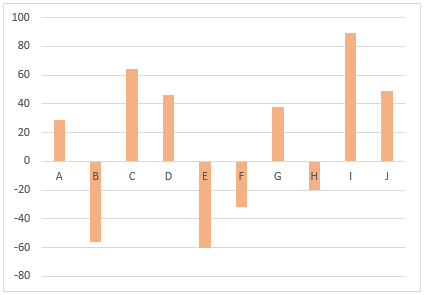 |  |
おすすめの生産性ツール
Office Tab: Microsoft Officeで便利なタブを使用できます。Chrome、Firefox、そして新しいEdgeブラウザのように、複数のドキュメントをタブで簡単に切り替えられます — もう散らかったウィンドウに悩まされることはありません。さらに詳しく...
Kutools for Outlook: Kutools for Outlookは、Microsoft Outlook 2010–2024(およびそれ以降のバージョン)とMicrosoft 365に対応し、100以上の強力な機能を提供します。これにより、メール管理を簡素化し、生産性を向上させます。さらに詳しく...
Kutools for Excel
Kutools for Excelは、Excel 2010 – 2024およびMicrosoft 365での作業を効率化するための300以上の高度な機能を提供します。上記の機能は、含まれている多数の時間節約ツールの1つに過ぎません。

